Wis eenvoudig alle inhoud en instellingen op iPhone, iPad of iPod volledig en permanent.
- Wis iPhone Junk-bestanden
- Wis de iPad-cache
- Wis iPhone Safari-cookies
- Duidelijke iPhone-cache
- Wis het iPad-geheugen
- Wis iPhone Safari-geschiedenis
- Verwijder iPhone-contacten
- Verwijder iCloud Backup
- Verwijder iPhone e-mails
- Verwijder iPhone WeChat
- IPhone WhatsApp verwijderen
- IPhone-berichten verwijderen
- Verwijder iPhone-foto's
- Verwijder de iPhone-afspeellijst
- Verwijder iPhone Beperkingen Toegangscode
Hoe massaal foto's van de iPhone te verwijderen met behulp van 2 bewezen manieren in 2023
 Bijgewerkt door Lisa Ou / 18 okt 2021 14:20
Bijgewerkt door Lisa Ou / 18 okt 2021 14:20Foto's kunnen een van de beste manieren zijn om elk hoogtepunt in je leven te documenteren. Het biedt een middel waarmee u uw emoties, bedoelingen, betekenissen en de meest opmerkelijke en beste momenten van uw leven kunt uiten. Als u foto's maakt met een iPhone-camera, krijgt u een veel hogere resolutie en levendigere foto's. Om die reden is het het beste om je foto's op je iPhone te bewaren en ze met je vrienden te delen. Maar soms gaan dingen niet altijd in harmonie. Er zijn momenten dat u ervoor kiest om uw foto's om de een of andere reden te verwijderen. Als dat het geval is, moet u weten hoe u foto's massaal van de iPhone kunt verwijderen, zodat u het proces van het verwijderen van uw foto's niet één voor één hoeft te herhalen.
Het verwijderen van foto's is misschien wel een van de meest cruciale en gevoelige bewerkingen die u met foto's op uw iPhone kunt doen. Je moet ervoor zorgen dat elke tik die je doet een zekere beslissing is, want als je je foto's eenmaal hebt verwijderd, kun je ze soms niet meer terughalen. Hieronder staan de redenen waarom u foto's moet verwijderen:
- Het is altijd belangrijk om uw opslagstatus te optimaliseren, aangezien zelfs een enkele foto een grote bestandsgrootte heeft. Uw foto's nemen te veel ruimte in beslag waardoor uw telefoon traag werkt, daarom moet u ze verwijderen.
- Je hebt misschien te veel vergelijkbare foto's op je iPhone die zijn gemaakt door uitbarstingen van foto's en je wilt die onbetekenende afbeeldingen niet behouden. Evenzo is een van de redenen waarom u uw foto's verwijdert, wanneer ze niet in de trend zijn en niet meer nuttig zijn.
- Ten slotte moet u uw foto's verwijderen als sommige foto's op uw iPhone zijn gedownload van onveilige sites en dat kan virussen met zich meebrengen omdat ze schade aan uw apparaat kunnen veroorzaken.


Gidslijst
FoneEraser voor iOS is de beste iOS-gegevensreiniger die gemakkelijk alle inhoud en instellingen op iPhone, iPad of iPod volledig en permanent kan wissen.
- Reinig ongewenste gegevens van iPhone, iPad of iPod touch.
- Wis snel gegevens met eenmalig overschrijven, waardoor u tijd kunt besparen voor veel gegevensbestanden.
- Het is veilig en gemakkelijk te gebruiken.
Deel 1. Foto's op iPhone verwijderen door meerdere tegelijk te selecteren
U moet voldoende kennis hebben van het proces van het verwijderen van uw foto's, aangezien dit een cruciaal proces ondergaat. Er zijn veel manieren op de iPhone die u kunt gebruiken om uw foto's te verwijderen. Maar als u op zoek bent naar een snel en veilig proces om uw foto's te verwijderen door meerdere tegelijk te selecteren. Misschien vraag je je af hoe je dit moet doen, omdat je iPhone geen optie Alles selecteren heeft om al je foto's in één keer te verwijderen. Dat betekent dat je een klein trucje moet gebruiken om het te doen. Gelukkig zijn we er om het je gemakkelijk te maken.
Stap 1Eerst en vooral moet je ervoor zorgen dat je een back-up hebt gemaakt van de foto's die je wilt. Zodat het geen probleem is als je ze terug wilt halen.
Stap 2Ga naar je iPhone home menu. Open dan de Foto's app om toegang te krijgen tot de fotoalbums op uw telefoon.
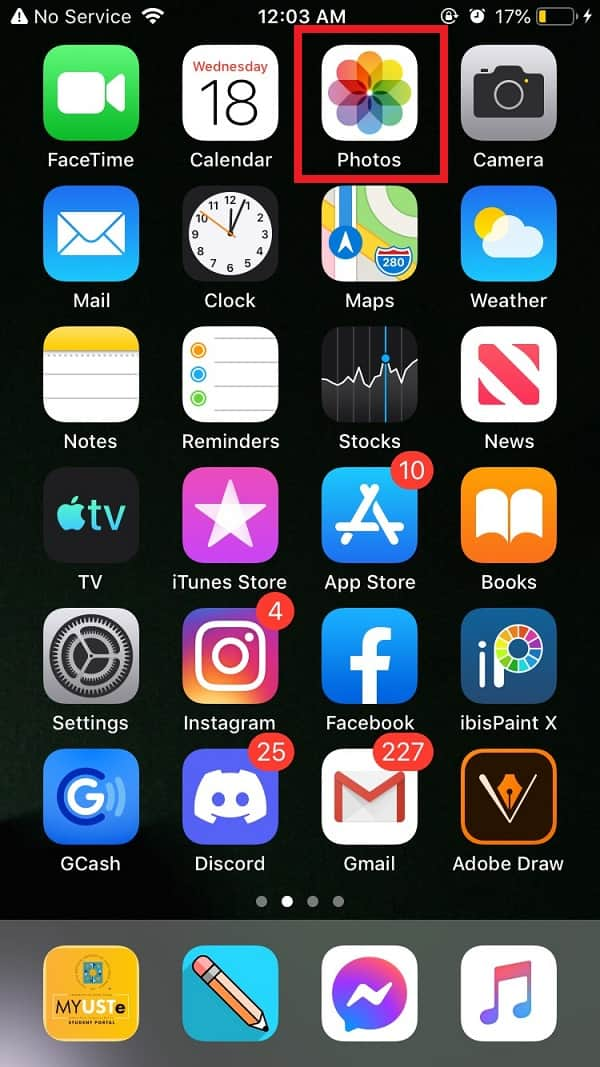
Stap 3Tik daarna op de 'albums' paneel rechtsonder in de telefooninterface.
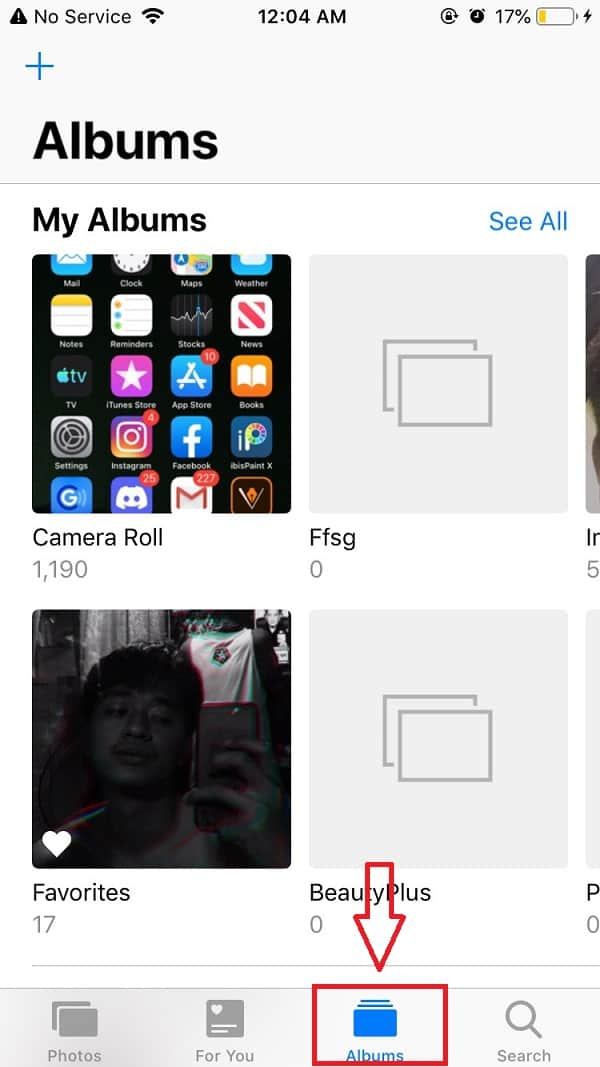
Stap 4Tik op de albums paneel toont u alle albums die u op uw iPhone hebt. Tik vervolgens op Filmrol.
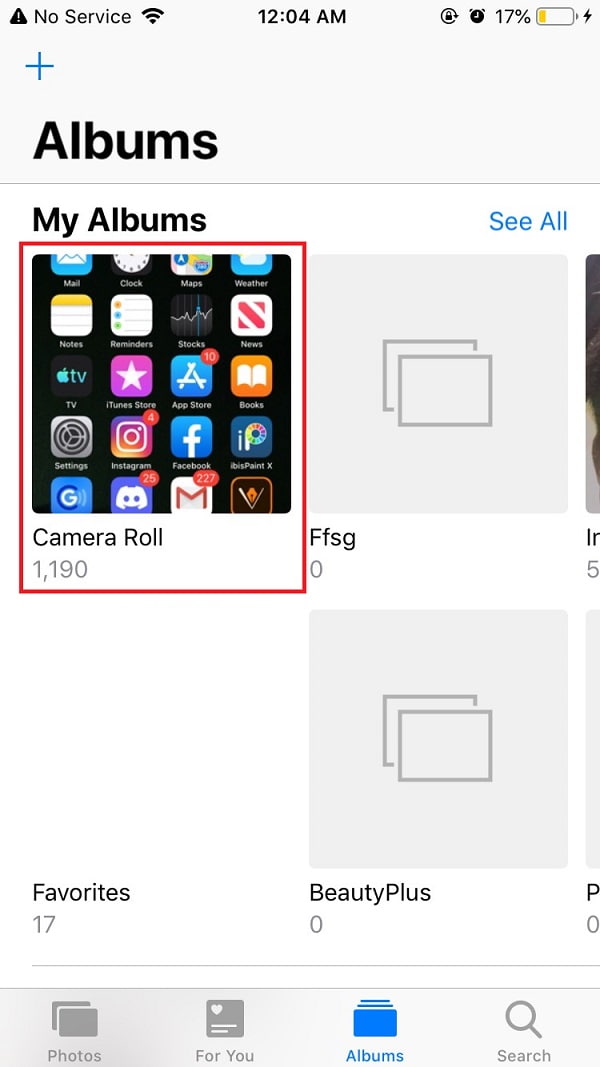
Stap 5Druk op kies knop in de rechterbovenhoek van het scherm. In deze stap heb je twee opties:
Ten eerste kunt u gewoon lichtjes op de onderste foto tikken en vervolgens, zonder uw vinger op te tillen, helemaal naar links schuiven en vervolgens omhoog slepen naar de foto die u wilt verwijderen. Laat uw vinger daar terwijl de foto's worden geselecteerd.
Ten tweede kun je gewoon één voor één op de foto tikken die je wilt verwijderen. iphone-photos-app-select-button.jpg
Stap 6Wanneer alle foto's zijn geselecteerd, moeten ze worden gemarkeerd met een blauw vinkje. Als ze dat niet hebben, betekent dit dat ze niet zijn geselecteerd. Tik daarna op het prullenbakpictogram in de rechterbenedenhoek.
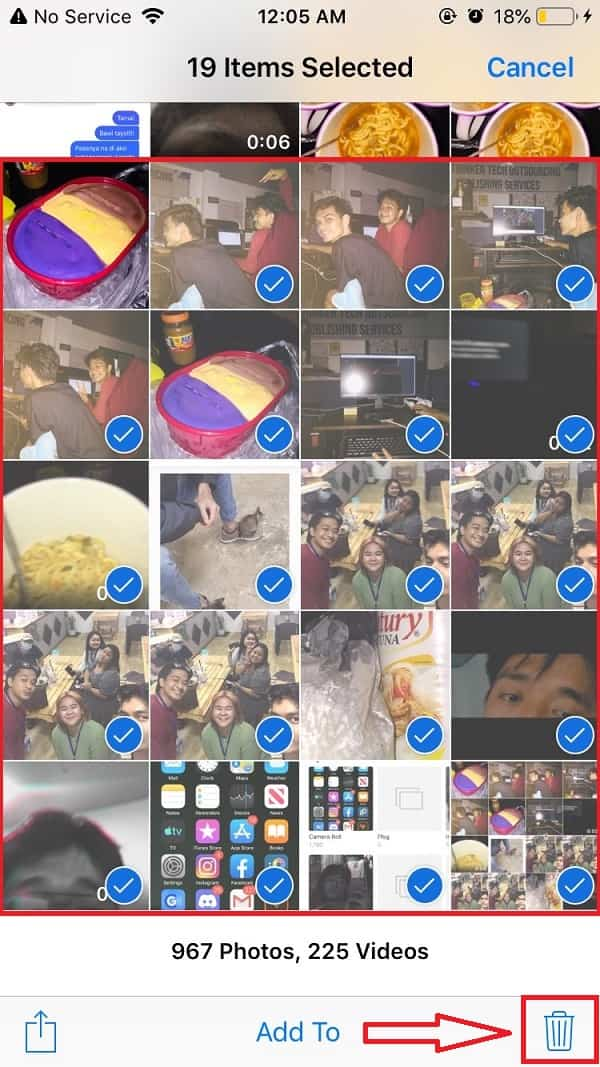
Stap 7Controleer en bevestig de geselecteerde foto's. Tik vervolgens op ## items verwijderen. ## is het aantal foto's dat u gaat verwijderen. Dat is het, je bent klaar!
Deel 2. Foto's verwijderen met FoneEraser voor iOS
Foto's van een iPhone zijn van goede kwaliteit. De bestandsgrootte van foto's neemt echter te veel opslagruimte in beslag. Er zijn verschillende methoden en manieren om verwijder foto's van de iPhone, maar de meeste zijn niet grondig, gemakkelijk uit te voeren en onveilig. Daarom is het beter dat u een efficiënte en gegarandeerde manier vindt om dit te doen. Gelukkig bieden we je de beste iOS-reiniger voor je bestanden op de iPhone. FoneEraser voor iOS is de beste software die zeker aan uw behoeften zal voldoen. Het is de beste iOS-gegevensreiniger die u wisniveau-opties biedt die u kunt gebruiken, afhankelijk van uw behoeften. Bovendien kan het ook gemakkelijk alle inhoud en instellingen op je iPhone soepel, volledig en permanent wissen. Bovendien kunt u hiermee ook wat ruimte op uw apparaat vrijmaken voor een betere gebruikerservaring. Ten slotte kan deze software worden geïnstalleerd en gebruikt op Windows- of Mac-computers.
FoneEraser voor iOS is de beste iOS-gegevensreiniger die gemakkelijk alle inhoud en instellingen op iPhone, iPad of iPod volledig en permanent kan wissen.
- Reinig ongewenste gegevens van iPhone, iPad of iPod touch.
- Wis snel gegevens met eenmalig overschrijven, waardoor u tijd kunt besparen voor veel gegevensbestanden.
- Het is veilig en gemakkelijk te gebruiken.
Hieronder staan de te volgen stappen:
Stap 1Download FoneEraser voor iOS en installeer het op uw computer.

Stap 2Open vervolgens de software om de interface te zien. Verbind daarna je iPhone met de computer via een USB-oplaadkabel.

Stap 3Zorg ervoor dat uw iPhone compatibel is en is aangesloten op de computer. Als u vervolgens alleen iPhone-foto's wilt opschonen, kunt u kiezen voor Maak ruimte vrij op het linkerpaneel.

Stap 4Dan klikken Foto's opschonen En kies Exporteren en verwijderen.
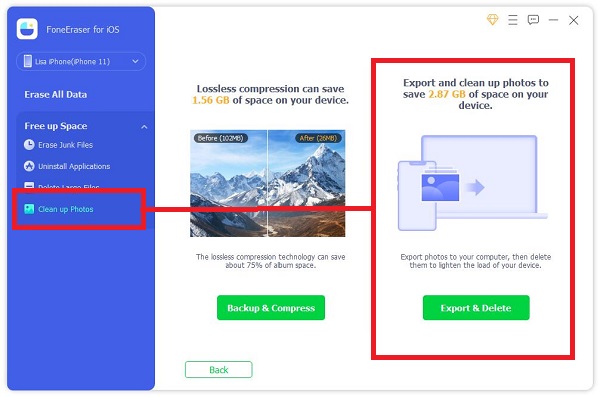
Stap 5Wacht daarna tot het verwijderingsproces is voltooid. Dat is het, je bent klaar!
FoneEraser voor iOS is de beste iOS-gegevensreiniger die gemakkelijk alle inhoud en instellingen op iPhone, iPad of iPod volledig en permanent kan wissen.
- Reinig ongewenste gegevens van iPhone, iPad of iPod touch.
- Wis snel gegevens met eenmalig overschrijven, waardoor u tijd kunt besparen voor veel gegevensbestanden.
- Het is veilig en gemakkelijk te gebruiken.
Deel 3. Veelgestelde vragen over het verwijderen van foto's van de iPhone
1. Blijven foto's op iCloud staan als ze al van de iPhone zijn verwijderd?
Helaas niet. Je iPhone maakt automatisch een back-up van je foto's naar je iCloud-account, maar als je foto's van je telefoon hebt verwijderd, worden ze ook automatisch van je iCloud verwijderd. Daarom moet u een back-up van die foto's maken voordat u ze gaat verwijderen en wees voorzichtig bij het maken van de selectie. Als u uw foto's op de iPhone maar niet op uw iCloud wilt verwijderen, kunt u dit doen door het delen van iCloud-foto's uit te schakelen. Wat je moet doen is naar Instellingen op je iPhone gaan. Kies je naam op iCloud. Tik daarna op Foto's. Schakel iCloud-foto uit.
2. Hoe verwijder ik permanent mijn foto's in de Foto's-app van mijn iPhone?
Je vraagt je misschien af waarom, zelfs nadat je de foto's hebt verwijderd, ze nog steeds verschijnen in de map 'Recent verwijderd', een ontwerp voor het geval je ze later wilt herstellen. Als je ze permanent wilt verwijderen, kun je dit doen door de hele map 'Recent verwijderd' te legen of een foto te selecteren die je permanent wilt verwijderen en op de prullenbakknop te tikken.
3. Waarom kan ik mijn foto's niet van mijn iPhone verwijderen?
U kunt geen foto's op uw iPhone verwijderen als ze met iTunes of Finder naar een ander apparaat zijn gesynchroniseerd. U kunt ze alleen verwijderen door uw iPhone op uw computer aan te sluiten. Ga naar geselecteerde albums en zoek de foto's die u van uw iPhone wilt verwijderen, deselecteer ze en verwijder ze. Synchroniseer vervolgens uw telefoon opnieuw om het proces te voltooien. Daarna worden uw foto's nu van uw iPhone verwijderd.
Conclusie
Het verwijderen van je foto's op je iPhone hoeft niet zo moeilijk te zijn. Er zijn snelle en vele manieren om het te doen. FoneEraser voor iOS is daar het beste voorbeeld van, omdat je hiermee gemakkelijk foto's massaal van je iPhone kunt verwijderen. Bovendien kunt u er een back-up van maken en comprimeren of exporteren en verwijderen. Daarmee zal dit artikel je bewijzen dat het een fluitje van een cent is dat je het in slechts een minuut kunt doen met behulp van de bovengenoemde oplossingen.
FoneEraser voor iOS is de beste iOS-gegevensreiniger die gemakkelijk alle inhoud en instellingen op iPhone, iPad of iPod volledig en permanent kan wissen.
- Reinig ongewenste gegevens van iPhone, iPad of iPod touch.
- Wis snel gegevens met eenmalig overschrijven, waardoor u tijd kunt besparen voor veel gegevensbestanden.
- Het is veilig en gemakkelijk te gebruiken.
